告别磁盘冗余!快速删除电脑相同文件的多种实用方案
在日常使用电脑的过程中,我们常常会遇到电脑磁盘空间不足的问题。其中,相同文件的大量存在是占用磁盘空间的一个重要因素。
这些相同的文件可能是由于误操作复制、多次下载或者备份不当等原因产生的。及时删除这些相同文件,不仅能够释放宝贵的磁盘空间,还能让文件管理更加高效有序。
那么,如何快速删除电脑中的相同文件呢?下面就为大家介绍几种实用的方法。

一、手动查找删除
这是最基础的方法,适用于文件数量较少且分布较为集中的情况。以 Windows 系统为例,首先打开文件资源管理器,进入包含可能存在相同文件的文件夹。
然后,通过点击文件列表上方的 “名称”“大小”“修改日期” 等列标题,对文件进行排序。例如,按名称排序后,相同文件名的文件会排列在一起,此时就可以直观地判断哪些文件可能是重复的。
对于疑似重复的文件,还需要进一步确认其内容是否真的相同,可通过双击打开文件进行查看。在确认文件重复后,选中多余的文件,右键单击并选择 “删除” 即可。
这种方法的优点是完全由用户自己掌控,不会误删重要文件。然而,其缺点也很明显,当文件数量众多时,手动查找和确认的过程会非常繁琐且耗时,效率极低,容易遗漏一些重复文件。
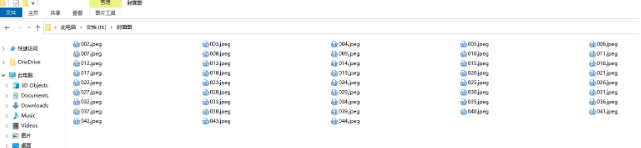
二、利用系统自带工具
Windows 系统
存储感知功能:打开 “设置”(可通过快捷键 Win + I 快速打开),选择 “系统”,然后点击 “存储”。在存储设置界面中,启用 “存储感知”,并将其设置为 “自动释放空间”。之后点击 “立即释放空间”,系统便会自动清理包括重复文件在内的一些临时文件。
这种方式方便快捷,无需额外安装软件。但它也存在一定局限性,清理范围有限,可能无法识别出所有的重复文件,尤其是对于那些文件名、大小等属性不同,但内容相同的文件,可能会遗漏。
文件资源管理器搜索筛选:借助文件资源管理器的搜索功能,结合文件类型、大小等筛选条件,也能查找重复文件。
比如,若要查找重复的图片文件,打开文件资源管理器后,在搜索框中输入 “.jpg”(假设要查找的是 JPEG 格式图片),搜索结果会列出所有该格式的图片。
此时,再通过查看文件大小、修改日期等信息,手动筛选出重复文件并删除。此方法相对简单,但同样在文件数量较多时,手动判断的工作量较大。
Mac 系统
“优化存储” 功能:打开 “系统偏好设置”,点击 “存储”,接着点击 “管理” 按钮。在 “优化存储” 选项中,系统会自动清理一些重复文件以及其他冗余文件。该功能操作方便,但和 Windows 的存储感知类似,清理不够全面。
访达排序查找:打开 “访达”,进入包含重复文件的文件夹,利用排序功能(如按名称、大小等)查找重复文件,然后删除不需要的副本。这种手动排序查找的方式,和 Windows 手动查找类似,在文件量大时效率较低。
三、借助第三方软件
牛学长重复文件删除工具,这款工具具有强大的扫描功能,能够快速准确地识别电脑中的重复文件,并提供一键删除或批量删除的选项,大大节省了我们手动查找和删除的时间和精力。
操作步骤如下:
第1步:启动程序后,在重复文件单击“开始” 然后选择磁盘C。
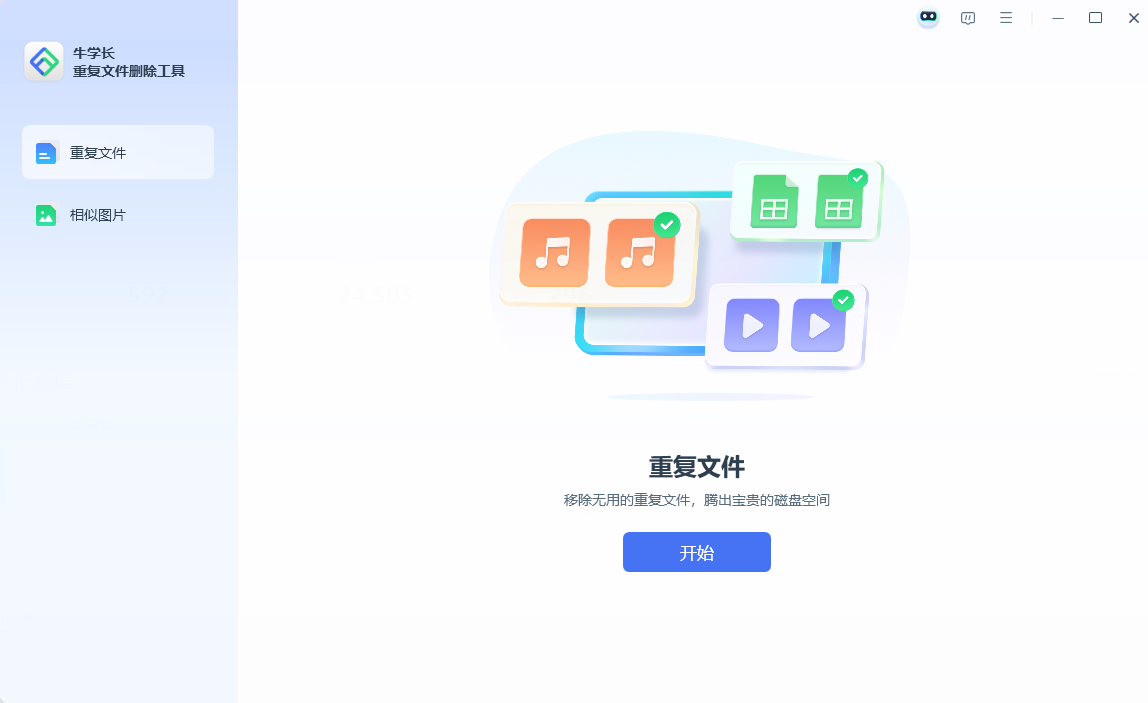
第2步:选择好后,开始扫描并搜索重复文件,搜索完成后,可点击查看文件,亦可直接点击一键移除重复文件。
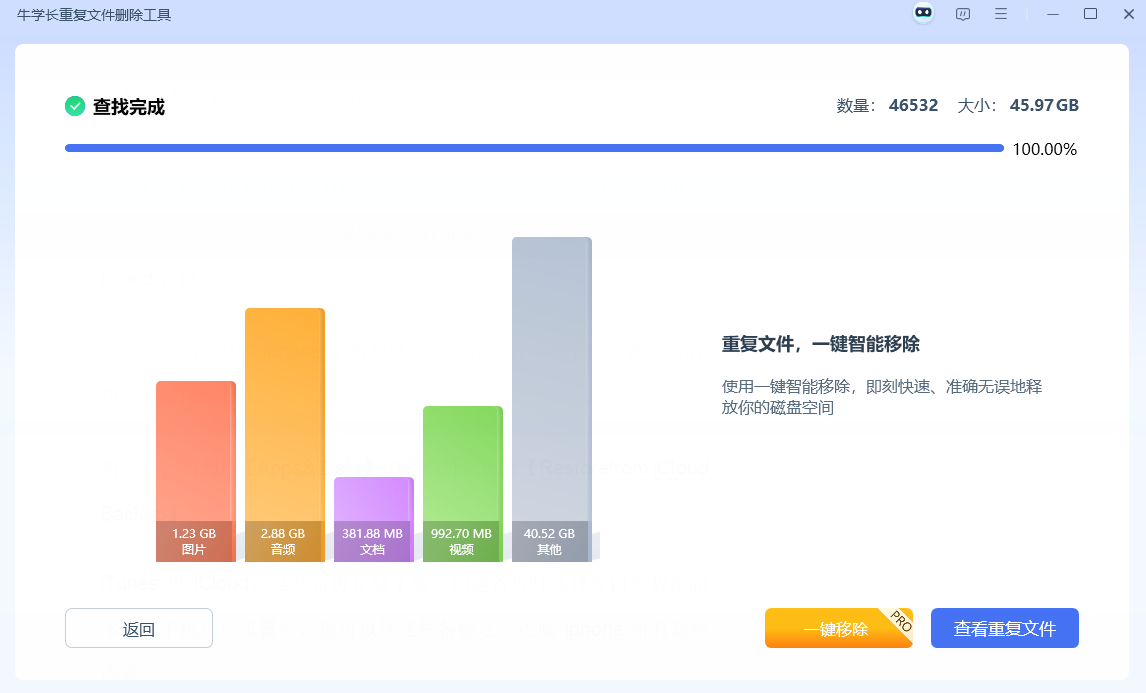
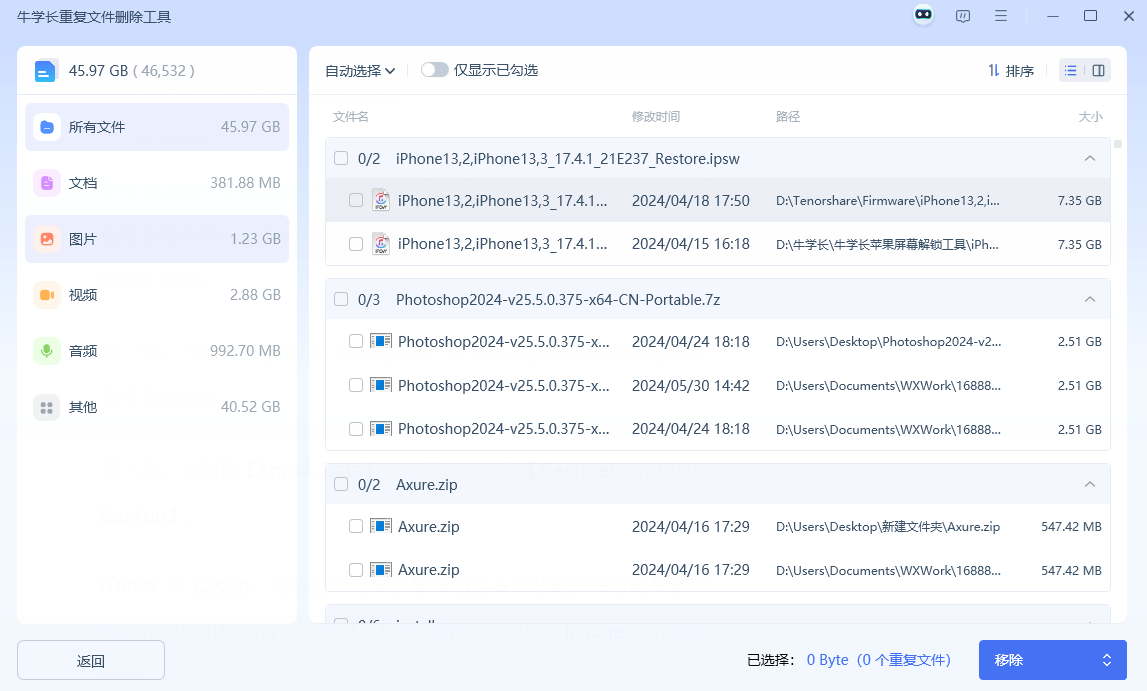
第3步:如点击查看重复文件后,如果想要一键清除重复文件,可以在自动选择上选择最新的或是最旧的文档,然后点击移除到回收站即可一键清除重复文件
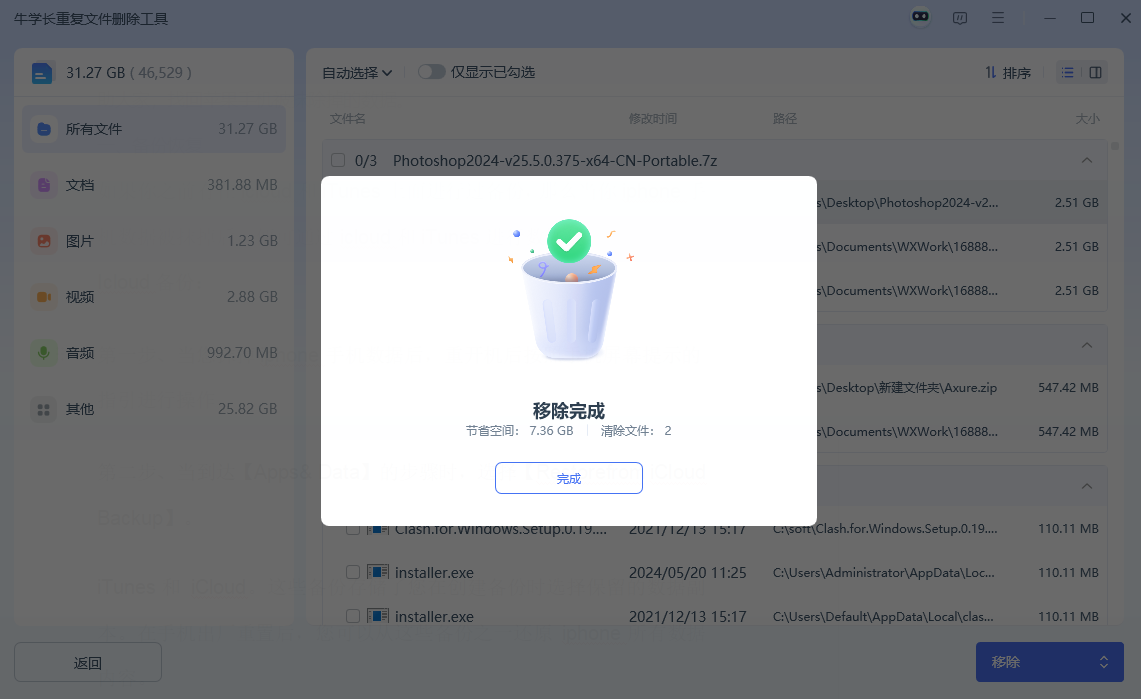
在删除相同文件之前,务必做好重要文件的备份工作,以免误删造成数据丢失。同时通过上述方法分享,相信大家能够轻松应对电脑中相同文件的清理问题,让电脑磁盘空间得到有效释放,运行更加顺畅。







